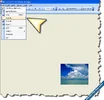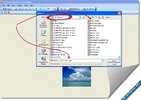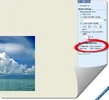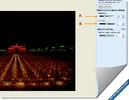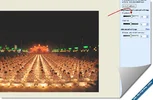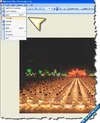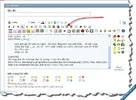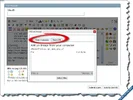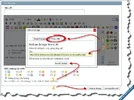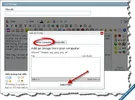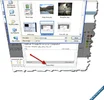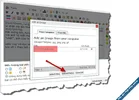- Tham gia
- 2/12/06
- Bài viết
- 5,891
- Điểm tương tác
- 1,535
- Điểm
- 113
Chào các bạn !
Hôm nay chúng ta "đánh" vào phần 5 _ Resize _ thay đổi kích thước ảnh _ trước, vì đây đang là điều chúng ta cần biết nhiều hơn hết, phải thế không các bạn ?
Trước tiên các bạn bấm vào Resize (ở chỗ số 5) nhé, ví dụ như bức ảnh (đám mây trắng) nầy chúng thích muốn lấy làm ảnh avatar, nhưng ngặt nỗi kích thước quá lớn 500 px X 375 px _ không thích hợp _ bây giờ chúng ta muốn nó nhỏ lại cở 200 px bề ngang thôi thì làm như vầy :

Hôm nay chúng ta "đánh" vào phần 5 _ Resize _ thay đổi kích thước ảnh _ trước, vì đây đang là điều chúng ta cần biết nhiều hơn hết, phải thế không các bạn ?
Trước tiên các bạn bấm vào Resize (ở chỗ số 5) nhé, ví dụ như bức ảnh (đám mây trắng) nầy chúng thích muốn lấy làm ảnh avatar, nhưng ngặt nỗi kích thước quá lớn 500 px X 375 px _ không thích hợp _ bây giờ chúng ta muốn nó nhỏ lại cở 200 px bề ngang thôi thì làm như vầy :
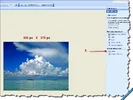
Sau khi bấm vào chữ Resize thì chúng ta sẽ thấy như vầy :

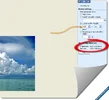
Các bạn cũng thấy đó, v/h vừa gỏ vào số 150 (chỗ đầu mủi tên vàng) thì phần mềm liền gợi ý New size 200 X 150 pixel (trong dấu khuyên đỏ đó _ New size là "kích cở MỚI").
Nếu bạn ưng ý thì bấm vào chữ OK.
Kết quả hình của chúng ta sẽ nhỏ xíu lại như vầy :

Nếu bạn ưng ý thì bấm vào chữ OK.
Kết quả hình của chúng ta sẽ nhỏ xíu lại như vầy :
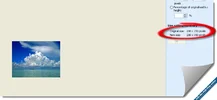
Được như vầy rồi, bạn hãy bấm vào File chọn Save As nhé, không nên chọn Save vì chọn Save thì nó sẽ thay thế ảnh gốc (chúng ta sẽ mất ảnh gốc) :